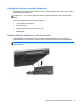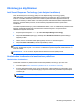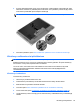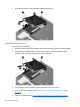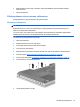User Guide - Windows 8
6. Käännä tietokone oikein päin. Liitä sitten verkkovirtavirtalähde ja ulkoiset laitteet takaisin
tietokoneeseen.
7. Käynnistä tietokone.
Päivityspaikassa olevan aseman vaihtaminen
Päivityspaikassa voi olla joko kiintolevy tai optinen asema.
Kiintolevyn vaihtaminen
VAROITUS: Voit estää järjestelmän lukittumisen ja tietojen menetyksen seuraavasti:
Sammuta tietokone, ennen kuin irrotat kiintolevyn päivityspaikasta. Älä poista kiintolevyä, kun
tietokone on käynnissä tai lepotilassa.
Jos et ole varma, onko tietokoneen virta katkaistu, käynnistä tietokone painamalla virtapainiketta.
Katkaise sitten tietokoneen virta käyttöjärjestelmän virrankatkaisutoiminnolla.
Irrota kiintolevy päivityspaikasta seuraavasti:
1. Tallenna työtiedostot.
2. Katkaise tietokoneen virta ja sulje näyttö.
3. Irrota kaikki tietokoneeseen liitetyt ulkoiset laitteet.
4. Irrota virtajohto pistorasiasta.
5. Käännä tietokone ylösalaisin tasaiselle alustalle niin, että päivityspaikka on itseäsi kohden.
6. Irrota akku (katso
Akun asettaminen paikalleen tai sen irrottaminen sivulla 48).
7. Irrota huoltoluukku (katso
Huoltoluukun irrottaminen tai asettaminen paikalleen sivulla 63).
8. Irrota kiintolevyn ruuvit päivityspaikasta.
9. Löysää päivityspaikan ruuvi (1).
Kiintolevyjen käyttäminen 67